Comme vous le savez sûrement, la fin du support de Windows 10 approche. Ce qui veut dire qu’il n’y aura plus de mise à jour avec de nouvelles fonctionnalités et surtout pas de mise à jour de sécurité pour combler la découverte de nouvelles failles. Ce qui risque de rapidement poser de gros problèmes comme vous l’imaginez. Cette nouvelle fait beaucoup de bruit depuis plusieurs semaines, car la date de fin pour Windows 10 est maintenant toute proche. Pour la défense de Microsoft, ils l’ont annoncé il y a plusieurs années. Cette date de fin de support par Microsoft, c’est le 14 octobre 2025. Enfin, c’était le cas initialement pour le monde entier avant un revirement de dernière minute.
Alors que Microsoft avait clairement indiqué qu’il ne reviendrait pas sur cette date, les choses ont un peu changé. Du moins pour l’Europe et c’est un simple répit. Il est finalement possible de profiter des mises à jour de sécurité étendues pour le grand public (ESU) pendant 1 an supplémentaire donc jusqu’au 13 octobre 2026. Cependant, il n’est plus possible d’avoir un compte local et il faut obligatoirement connecter un compte Microsoft à votre Windows 10 pour continuer d’avoir les mises à jour de sécurité. Quand je suis obligé d’utiliser Windows, c’est à chaque fois avec un compte local et je sais que je ne suis pas le seul. C’est donc une vraie limitation.
Avant d’aller plus loin, je vous conseille quand même de vérifier que votre PC n’est vraiment pas en mesure de faire la mise à jour vers Windows 11. Parfois, il suffit simplement d’activer la puce TPM pour installer Windows 11. Donc pensez à aller faire un tour sur cet article pour installer Windows 11 normalement sans avoir besoin de bidouiller.
Créer une clé USB d’installation Windows 11 sans TPM avec Rufus
L’installation de Windows 11 sur une machine qui ne répond pas officiellement aux exigences matérielles de Microsoft avec notamment l’absence de puce TPM 2.0 ou de Secure Boot peut entraîner des risques et des limitations à moyen ou long terme. Microsoft ne garantit pas la compatibilité ou la stabilité de ces systèmes, et se réserve le droit de bloquer certaines mises à jour, y compris celles liées à la sécurité ou aux nouvelles fonctionnalités. Il est également possible que des problèmes de performances, de compatibilité logicielle ou de support technique apparaissent au fil du temps.
Cette méthode doit donc être utilisée en connaissance de cause, idéalement sur une machine secondaire ou pour des tests, et non sur un poste de production critique. Je pense notamment au monde de l’entreprise, ne commencez pas à migrer tout votre parc vers Windows 11 avec cette technique de contournement de la puce TPM.
Maintenant, que vous êtes sûr que vous n’avez plus le choix de faire autrement, il est temps de passer aux choses sérieuses. Pour cela, on va utiliser le logiciel Rufus que je vous avais déjà présenté dans cet article pour créer des clés USB d’installation de Windows ou Linux. Sachez qu’il existe un logiciel similaire pour créer des clés bootable directement sous Linux même s’il est un peu moins complet.
Je ne vais pas revenir sur tout le processus pour créer une clé USB d’installation bootable avec Rufus. On va ici aller directement à l’essentiel pour créer une clé d’installation de Windows 11 sans avoir besoin de puce TPM.
Dans un premier temps, il faut aller récupérer le fichier ISO de la dernière version de Windows 11. Actuellement, il s’agit de la version Windows 11 25H2 qui vient tout juste de sortir et vous pouvez la télécharger directement sur cette page via le formulaire.
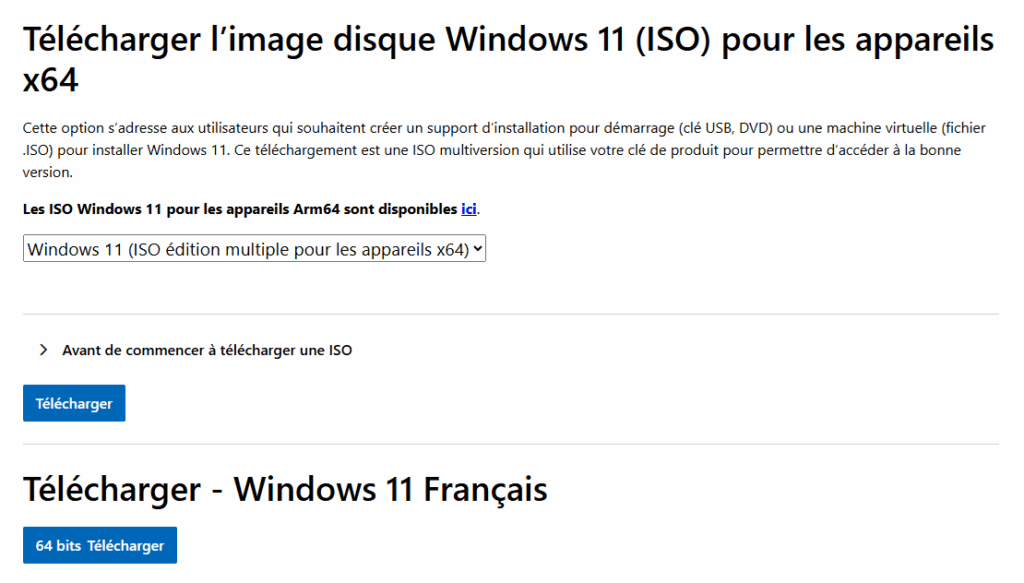
Une fois que vous avez récupéré votre image ISO de Windows 11, vous pouvez lancer Rufus et directement aller charger votre image de Windows 11 dans le logiciel :
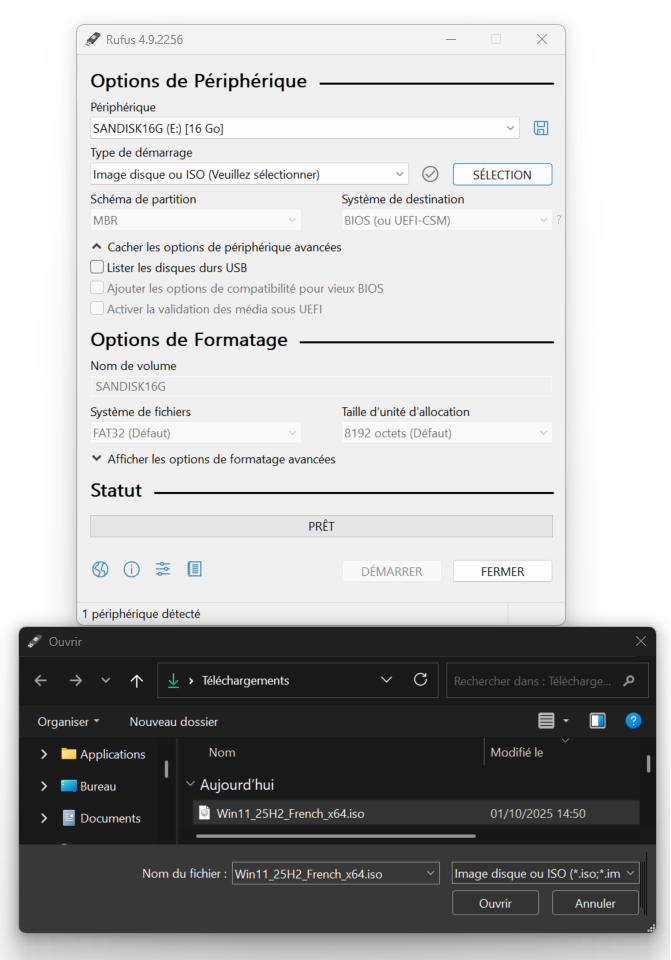
Vous pouvez alors faire tout le processus normal de configuration. En réalité, il n’y a pas grand-chose à changer dans les paramètres, car Rufus s’occupe de tout. Il faut juste bien choisir la bonne clé USB quand vous en avez plusieurs de branchées. Attention ne vous trompez pas. Vous pouvez alors appuyer sur démarrer et c’est là que le menu qui nous intéresse va s’afficher :
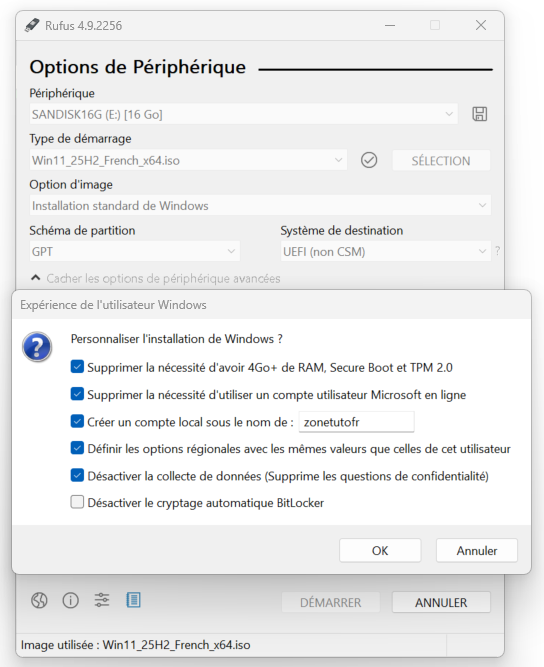
Rufus va alors ouvrir un panel d’options nommé Expérience de l’utilisateur Windows et ce menu vous permet de configurer différentes options.
- Supprimer la nécessité d’avoir 4Go+ de RAM, Secure Boot et TPM 2.0 : cela permet d’installer Windows sur des machines plus anciennes ou moins puissantes qui ne répondent pas aux exigences matérielles minimales imposées par Microsoft. Rufus contourne ces vérifications, ce qui rend l’installation possible même sans puce TPM 2.0, sans Secure Boot activé ou avec moins de 4 Go de mémoire vive.
- Supprimer la nécessité d’utiliser un compte Microsoft en ligne : par défaut, Windows pousse fortement l’utilisateur à se connecter avec un compte Microsoft. Avec cette option, Rufus permet de passer directement à une création de compte local, sans connexion Internet ni obligation d’utiliser une adresse e-mail Microsoft.
- Créer un compte local sous le nom de : cette fonction permet de définir à l’avance le nom du compte local qui sera créé lors de l’installation. Ainsi, l’utilisateur n’aura pas besoin de saisir ce nom manuellement pendant le processus d’installation, ce qui accélère et automatise la configuration.
- Définir les options régionales avec les mêmes valeurs que celles de cet utilisateur : Rufus peut automatiquement appliquer les paramètres régionaux (langue, disposition du clavier, fuseau horaire, format de date, etc.) en fonction de la configuration actuelle de l’ordinateur qui crée la clé USB. Cela évite d’avoir à les définir à nouveau lors de l’installation.
- Désactiver la collecte de données (supprime les questions de confidentialité) : désactive les différents écrans de consentement concernant la télémétrie et la collecte de données qui apparaissent normalement à la première configuration de Windows. L’installation devient ainsi plus rapide et respecte davantage la vie privée de l’utilisateur.
Vous pouvez activer les options selon vos préférences, mais ce qui nous intéresse ici est bien évidemment la première option qui permet de contourner la nécessité d’avoir une puce TPM 2.0. Quand tout est bon pour vous, vous pouvez alors lancer l’écriture de la clé USB avec votre Windows 11 prêt à s’installer sur n’importe quelle machine ou presque.
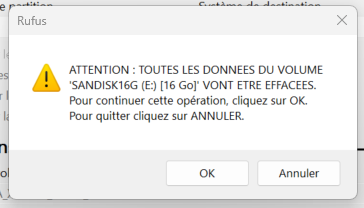
Vous n’avez plus qu’à appuyer sur la bonne touche pour accéder au BIOS de votre carte mère et démarrer sur votre clé USB pour lancer l’installation de Windows sur une machine sans puce TPM 2.0.
